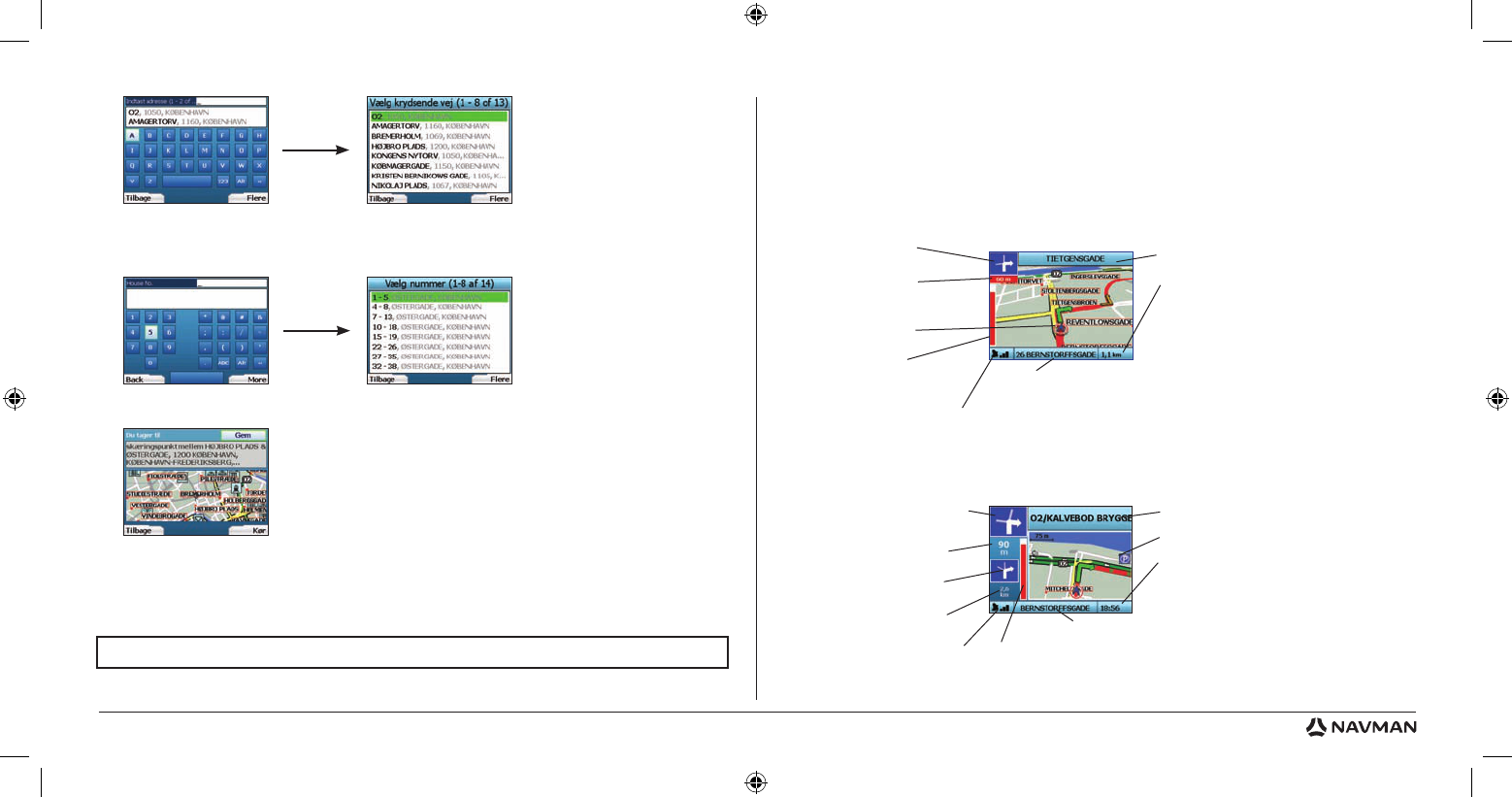21
Navigationsskærmbilleder
Når du har indtastet en destination, beregner iCN-enheden ruten. Du kan få vist ruten på flere måder. Brug venstre og højre retningstaster på 4-
vejsknappen for at skifte mellem 3D-kortet, skærmbilledet Næste instruktion, Instruktionsliste og Ruteoversigt. Hvis du endnu ikke har indtastet en
destination, vises frikørselsskærmbilledet.
3D-kortvisningen
3D-kortet viser den aktuelle position. Du kan ændre visningsvinklen på kortet ved at trykke på op eller ned på 4-vejsknappen. Størrelsen af det viste kort
afhænger af den aktuelle hastighed - jo hurtigere, du kører, jo større kortområde vises.
Skærmbilledet Næste instruktion
Skærmbilledet Næste instruktion viser de oplysninger, du har brug for i forbindelse med næste manøvre samt retningen og afstanden til manøvren.
7. Hvis der er et stort antal vejkryds på destinationsvejen, vender du tilbage til skærmtastaturet.
Indtast de første bogstaver på det vejkryds, du søger efter, og tryk på højre menuknap. Der vises en tilsvarende liste som under trin 6. Du fortsætter
direkte til dette skærmbillede, hvis der kun er et begrænset antal vejkryds på destinationsadressen.
Brug 4-vejsknappen for at rulle til det ønskede vejkryds, og tryk på OK. Destinationsskærmbilledet åbnes. Fortsæt til trin 9.
8. Brug 4-vejsknappen og knappen OK for at indtaste vejnummeret på den bygning til vil besøge, og tryk på højre menuknap
.
Brug 4-vejsknappen for at vælge det nummer på listen, du vil besøge, og tryk på OK.
9. Når du vælger en destination, vises et kort på iCN-enheden med destinationen fremhævet.
Hvis du vil bruge et bestemt punkt på destinationsskærmbilledet som destination, skal du bruge 4-vejsknappen for at fremhæve kortet og trykke på
OK. Der vises en markør. Brug 4-vejsknappen for at flytte markøren til destinationen, og tryk på OK. iCN-enheden opdaterer automatisk destinationen til
det pågældende punkt.
Tryk på højre
menuknap for at bekræfte, at du ønsker at tage til denne destination. iCN-enheden beregner ruten og giver vejledning på turen.
Tryk på venstre menuknap for at vende tilbage til forrige skærmbillede uden at beregne en rute.
BEMÆRK! Du kan gemme denne destination som en foretrukken ved at vælge Gem med 4-vejsknappen og trykke på OK
.
Du vender tilbage til skærmbilledet Foretrukne. Se side 23 for at få yderligere oplysninger om lagring af destinationer.
Den næste instruktion, du skal følge.
Den efterfølgende instruktion.
Afstanden til den efterfølgende
instruktion.
Indikator for GPS-signalstyrke. Tryk
på venstre menuknap for at få vist
skærmbilledet GPS-status.
Afstanden til næste instruktion.
Forløbet mod næste
instruktion. Skifter til rød,
når du nærmer dig.
Kort over næste sving.
Din aktuelle position.
Det er muligt at få vist flere oplysninger.
Tryk på højre menuknap for at få vist følgende
indstillinger:
• Hastighed
• Klokkeslæt
• Kørselsretning
• Afstand til næste sving
• Afstand til destination
• ETA (forventet klokkeslæt for ankomst)
• Tid til forventet ankomst.
Navnet på den næste position.
Indikator for GPS-signalstyrke. Tryk
på venstre menuknap for at få vist
skærmbilledet GPS-status.
Din aktuelle position.
Det er muligt at få vist flere oplysninger.
Tryk på højre menuknap for at få vist følgende
indstillinger:
• Hastighed
• Klokkeslæt
• Kørselsretning
• Afstand til næste sving
• Afstand til destination
• ETA (forventet klokkeslæt for ankomst)
• Tid til forventet ankomst.
Forløbet mod næste
instruktion. Skifter til
rød, når du nærmer dig.
Den næste instruktion
Navnet på den næste position.
Den aktuelle position.
Afstanden til næste
instruktion. Skifter til rød,
når du nærmer dig.